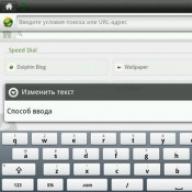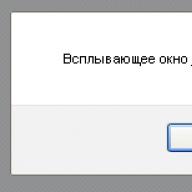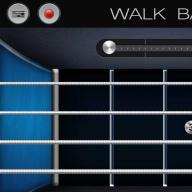Tidak puas dengan keyboard di layar pada perangkat Android Anda? Sedikit fungsinya, atau sebaliknya, terlalu banyak? Apakah Anda sudah lama ingin berubah, tetapi tidak tahu bagaimana melakukannya, dan tidak punya waktu untuk mencari opsi yang lebih baik? Maka ini adalah tempat untuk Anda. Pada artikel ini saya akan menunjukkan bagaimana Anda dapat mengubah keyboard yang sudah diinstal sebelumnya, dan juga mengulas perwakilan paling layak dari jenis aplikasi ini.
Anehnya, kami harus berterima kasih kepada pengembang Sony atas artikel ini. Dengan pembaruan terkini pada Xperia Tablet Z saya, beberapa perubahan telah muncul pada antarmuka - termasuk, alih-alih keyboard hitam biasa, yang baru telah muncul dalam warna abu-abu dan putih. Dan kemudian kesenangan dimulai: saat mengetik, layar berkedip, secara berkala keyboard tidak mau muncul sama sekali saat Anda mengklik baris input teks, atau tidak dipanggil pada klik pertama. Ini adalah tantangan terakhir: diputuskan untuk memasang keyboard virtual, karena rangkaian Google Play menyediakan lebih dari pilihan yang layak.
Instalasi
Jadi, Anda punya beberapa program yang diunduh untuk dicoba, tapi bagaimana cara mengaktifkannya? Faktanya, ini lebih mudah dari yang terlihat. Anda hanya perlu masuk ke pengaturan dan memilih “Bahasa dan keyboard”. Di tab ini Anda akan melihat semua keyboard yang tersedia - untuk mengaktifkannya, cukup centang kotak di sebelah semua keyboard yang Anda perlukan.
Setelah itu, buka browser apa pun, sentuh bilah pencarian dengan jari Anda dan tahan. Kotak dialog akan muncul di mana Anda memilih "Metode Input" dan memeriksa keyboard yang diinginkan. Semuanya sudah siap, Anda bisa menikmati penggantinya.


Namun dalam hal ini, Sony punya permasalahan tersendiri. Tidak peduli seberapa banyak Anda menekan bilah pencarian, Anda tidak akan melihat kotak dialog yang diinginkan. Oleh karena itu, kami melanjutkan sebagai berikut: di aplikasi apa pun yang menggunakan keyboard, tampilkan di layar, tarik panel notifikasi ke bawah dan lihat item "Pilih metode input" (secara default adalah "Keyboard Internasional - Keyboard Xperia"). Klik pada baris ini dan pilih keyboard baru.


Apa yang harus dipilih?
Penderitaan karena pilihan bukanlah perasaan terbaik. Namun saya akan berusaha membuatnya semudah mungkin dengan mini review ini. Mari kita lihat apa yang bisa ditawarkan Google Play kepada kita.
Papan Ketik Google
 Kemudahan penggunaan: 4/5
Kemudahan penggunaan: 4/5
Fitur unik: 3/5
Desain: 5/5
Gratis
Tentu saja, Google tidak bisa tinggal diam dan tidak mengembangkan keyboard untuk perangkat di sistem operasinya. Jadi, kami mendapatkan aplikasi yang cukup sederhana dan asketis, yang, pada saat yang sama, memiliki semua yang Anda butuhkan. Ketik teks tanpa mengangkat jari Anda dari layar? Tidak masalah! Perlu memilih keyboard baru? Cukup tekan dan tahan tombol spasi atau tombol ubah tata letak. Ada banyak simbol tambahan di sini, dan peralihan di antara simbol-simbol tersebut dilakukan dengan menggulir, dan bukan dengan berpindah dari satu halaman ke halaman lainnya. Selain itu, simbol-simbol populer dapat dipanggil dengan mengklik titik. Pada saat yang sama, keyboard ini tidak dapat berfungsi tanpa adanya lalat dalam salepnya. Misalnya, karena alasan tertentu, input terus menerus tidak dapat dilakukan pada keyboard bahasa Inggris, dan keyboard ini tidak menyelesaikan masalah dengan layar berkedip. Secara keseluruhan, ini adalah aplikasi yang lebih dari layak bagi mereka yang tidak mengejar fitur-fitur lain, tetapi mencari keyboard yang tampak kokoh yang menjalankan fungsi dasarnya dengan baik.


SentuhPal X

Kemudahan penggunaan: 4/5
Fitur unik: 5/5
Desain: 4/5
Gratis
Dibandingkan dengan ciptaan Google, aplikasi ini benar-benar dikemas dengan berbagai fungsi. Anda dapat masuk ke Twitter langsung dari keyboard Anda dan membuat postingan baru atau mengunduh bahasa baru. Panggilan berkelanjutan dirancang jauh lebih baik daripada versi Google, dan juga tersedia dalam semua bahasa. Ada fungsi "Rasakan Kecepatan" yang sangat lucu - saat Anda menyalakannya, sebuah garis terpantul di bagian atas keyboard - spektrum pelangi secara berurutan dari biru ke ungu. Anda mengetik dengan cepat - garisnya berwarna biru, jika Anda mempercepatnya - berubah dari hijau menjadi ungu. Pengembang mengklaim bahwa dengan aplikasi mereka, setiap pengguna akan dapat mengetik dengan kecepatan 120 kata per menit. Selain itu, Anda juga dapat mengatur gambar Anda sendiri ke latar belakang keyboard - perlu diingat bahwa gambar harus memiliki resolusi yang sangat tinggi, karena program ini hanya menangkap sebagian kecil gambar. Selain emoji, aplikasi ini juga menawarkan emotikon teks yang pasti disukai para gadis.


SwiftKey

Kemudahan penggunaan: 5/5
Fitur unik: 4/5
Desain: 5/5
Biaya: Gratis, 59,00 gosok.
Keyboard yang sangat bagus dan nyaman. Personalisasinya mudah dan cepat: memilih tema yang diinginkan tidak sulit, selain itu, bentuk keyboard juga dapat diubah: diperkecil atau lebih besar, atau disesuaikan agar dapat dikontrol dengan ibu jari, yang sangat nyaman saat menggunakan tablet dengan layar besar. Mungkin seseorang akan kesal karena penggunaan hanya satu bulan saja yang gratis, dan dengan beberapa batasan. Namun selama periode ini sangat mungkin untuk memutuskan apakah Anda menyukai keyboard ini dan apakah Anda siap menyumbangkan kurang dari dua dolar kepada pengembang untuk aplikasi cantik dan kuat ini. Perlu dicatat bahwa aplikasi tersebut berisi SwiftKey Cloud. Layanan ini selain menyinkronkan kamus dan kata-kata yang sering digunakan, juga dapat mempelajari gaya penulisan Anda dengan menganalisis pesan dari email dan jejaring sosial.


Gesek Papan Ketik

Kemudahan penggunaan: 4/5
Fitur unik: 4/5
Desain: 4/5
Biaya: Gratis, 130,02 gosok.
Dengan aplikasi inilah pengetikan terus menerus dimulai dan dengan bantuannya rekor Guinness untuk kecepatan mengetik ditetapkan. Selain mengetik dan menggesek seperti biasa, ada mode input manual, serta gerakan khusus - dengan bantuannya Anda dapat memanggil program apa pun dengan satu gerakan, serta meminimalkan keyboard jika tidak diperlukan lagi. Seperti yang sebelumnya, keyboard ini memiliki versi uji coba dan premium berbayar, dan juga memiliki sistem Swype Connect sendiri, yang fungsinya mirip dengan SwiftKey Cloud - sekaligus tanpa menganalisis pesan. Kumpulan simbol dan emoticon di Swype adalah yang terkecil dari semua aplikasi yang disajikan. Sangat mudah karena bahasa baru diunduh langsung dari aplikasi, sementara banyak keyboard memerlukan pengunduhan paket bahasa dari Google Play.


Papan ketik mana yang tepat untuk saya?
Google Keyboard yang sederhana dan kokoh, TouchPad X yang gesit, SwiftKey yang cantik dan cerdas, atau Swype Keyboard yang cepat - tidak diragukan lagi, masing-masing keyboard ini setidaknya layak untuk dicoba mengetik dengannya. Mungkin salah satu dari mereka akan menggabungkan semua yang Anda butuhkan, dan satu masalah akan berkurang untuk Anda. Keyboard saya adalah SwiftKey - ini adalah versi uji coba untuk saat ini, tetapi membeli yang lengkap hanya masalah waktu saja. Papan ketik mana yang Anda suka? Mungkinkah itu tidak disajikan dalam artikel ini? Bagikan pendapat Anda di komentar!
Pengaturan keyboard disediakan di hampir semua Google Android 5.1, Android 6.0 dan seterusnya di ponsel atau tablet.
Hanya saja bagi sebagian orang, terkadang pengaturan ini rumit, misalnya untuk menyembunyikan keyboard.
Tergantung pada model ponsel/tablet, parameternya mungkin berbeda dalam tinggi, warna, font, simbol, kecepatan, getaran, suara saat ditekan, dll.
Kebetulan ketika Anda menulis sebuah kata, telepon memprediksinya dan sering kali memberikan Anda salah tafsir.
Pada postingan kali ini saya ingin menunjukkan cara setting keyboard yang benar, paling sederhana dan mana yang cocok untuk dipasang.
Tentu saja Anda dapat menyesuaikannya sesuai keinginan Anda, saya hanya akan menunjukkan pengaturan keyboard yang saya gunakan di ponsel saya.
Tutorial saya ini didasarkan pada ponsel Samsung Galaxy dengan Android 6.0.1, tetapi di sebagian besar perangkat pengaturannya hampir sama.
Omong-omong, ada cara hebat lainnya untuk mendapatkan kenyamanan dan efisiensi lebih saat menggunakan keyboard di ponsel Android -
Dimana pengaturan keyboard di android
Pada awalnya Anda harus menemukan pengaturan untuk masuk ke menu. Mereka terletak di bagian "Bahasa dan Masukan".
CATATAN: Dulu saya menggunakan smartphone LG, saya menginstal aplikasi lain dari Google Play karena saya tidak menyukai aplikasi yang ada di ponsel saya.
Saya terutama menyukai bahwa tidak ada angka bersama dengan huruf, mereka terus-menerus berpindah, pertama ke satu hal, lalu ke hal lain, itu sangat mengganggu.
Setelah masuk ke bagian “Bahasa dan Masukan”, Anda seharusnya tertarik dengan item ketiga. Di sinilah semua parameter penting berada.
Saya menyebutnya “Keyboard Samsung”, kemungkinan besar Anda akan memiliki nama yang berbeda tergantung model ponsel atau tablet Anda.

Di paragraf pertama, tentu saja, pilih bahasa Rusia, kecuali Anda memerlukan yang lain, lalu gunakan sesuai kebutuhan.
Terutama banyak pengaturan di paragraf ketiga, tetapi di bawah masing-masing pengaturan ada penjelasan apa itu apa, jadi saya tidak perlu menulis ulang semua ini.

Saat Anda masuk ke sana, Anda akan melihat parameter yang bisa dikonfigurasi, mulai dari getaran atau suara saat Anda menekan tombol, bahasa keyboard, koreksi otomatis, dan lain sebagainya.
Cara mengganti keyboard di Android di pengaturan
Jika yang bawaan tidak cocok untuk Anda, maka Anda dapat mengunduh yang lain secara gratis dari pasar bermain - ada banyak, banyak pilihan.
Maka Anda perlu mengubah yang bawaan ke yang Anda unduh, jika tidak, yang terintegrasi oleh pengembang akan selalu diluncurkan.
Untuk melakukan ini, di bagian “Bahasa dan Input”, klik item kedua “Keyboard Default” dan centang kotak di sebelah yang ingin Anda konfigurasi.
PERHATIAN: jika Anda membuka keyboard dan tidak tahu cara melepasnya, maka cara termudah adalah dengan mengklik tombol “kembali” (di bagian paling bawah dengan ikon berbentuk panah dengan pembalikan). Semoga beruntung.
Perangkat seluler yang menjalankan sistem operasi Android menggunakan keyboard di layar untuk memasukkan informasi. Para pengguna yang pertama kali menemukan tablet dan ponsel cerdas pada awalnya mungkin mengalami beberapa kesulitan, terutama saat beralih dari ponsel tombol tekan ke ponsel cerdas.
Membiasakan diri dengan keyboard di layar tidak terlalu sulit, karena untuk memasukkan teks, Anda tidak perlu menekan tombol apa pun - Anda hanya perlu mengklik kolom entri informasi dan keyboard virtual akan muncul dengan sendirinya. Gambar keyboard bersifat intuitif dan memasukkan informasi darinya praktis tidak berbeda dengan keyboard komputer, satu-satunya perbedaan adalah pengguna mengetik teks pada layar sentuh ponsel cerdas atau tabletnya.
Keyboard standar di layar ponsel cerdas atau tablet
Mari kita lihat beberapa nuansa bekerja dengan keyboard. Secara default, perangkat seluler menggunakan keyboard standar dari Google, sebagai pengembang Android.
Layar keyboard utama
Untuk mengubah bahasa input, gunakan ikon globe yang terletak di sebelah kiri bilah spasi atau usap (geser) jari Anda pada bilah spasi. Kunci ini berisi petunjuk dalam bahasa apa teks tersebut sedang dimasukkan.
Untuk beralih memasukkan huruf kapital, tekan tombol<Menggeser>, diwakili oleh ikon panah atas di sebelah kiri. Untuk memasukkan beberapa karakter kapital, cukup tahan tombol dengan satu jari di satu tangan sambil terus mengetik dengan jari lainnya. Untuk mengaktifkan mode batas permanen<Kunci huruf kapital>ketuk (tekan) tombol dua kali<Menggeser>
Untuk menghapus karakter yang salah ketik, gunakan kuncinya<Menghapus>, disajikan dalam bentuk bangun ruang dengan tanda silang diagonal di dalamnya. Sekali tekan akan menghapus satu karakter dari kursor ke kiri. Tekan dan tahan tombol<Menghapus> Anda dapat menghapus seluruh kata, namun Anda harus berhati-hati agar tidak menghapus kata yang tidak perlu.
Sama seperti keyboard komputer, ada kuncinya<Memasuki> untuk pengumpanan baris dan penyelesaian perintah, yang terletak di bawah tombol<Menghapus> dan ditandai dengan simbol panah melengkung.
Untuk menggerakkan kursor saat mengetik, cukup tekan perlahan jari Anda di tempat yang diinginkan pada kolom input aktif.
Untuk menghapus keyboard di layar, tekan tombol Kembali di bagian depan perangkat Android Anda.
Layar keyboard tambahan
Selain layar utama, keyboard virtual juga memiliki layar tambahan dengan keypad numerik, dengan emoticon, simbol layanan, dan kolom pilihan.
Untuk membuka layar karakter, gunakan tombol 123 yang terletak di kiri bawah. Layar dengan emotikon dipanggil dengan menekan lama tombol<Memasuki>.
Pada tombol yang memiliki beberapa simbol, untuk memanggil simbol tambahan Anda perlu menekan dan menahan tombol tersebut selama beberapa detik. Jika beberapa simbol tambahan dilampirkan pada simbol utama, maka ketika Anda menahan tombol, jendela pilihan akan muncul, di mana Anda dapat memilih simbol yang diinginkan dengan menggeser jari Anda.
Anda juga dapat melakukan operasi clipboard menggunakan keyboard di layar Android, seperti: " Menyalin», « Memotong», « Menyisipkan" Untuk memilih bagian teks, tekan dan tahan jari Anda pada kata yang diinginkan, sehingga kata tersebut akan disorot dan ditandai dengan spidol. Anda dapat memilih bagian teks yang diperlukan dengan menyeret penanda ke ukuran yang diinginkan. Dalam hal ini, tombol layar " Memotong», « Menyalin», « Menyisipkan" akan ditampilkan di sebelah teks.
Keyboard di layar sangat mudah dan cepat untuk dikuasai. Cukup mengetik teks beberapa kali dan menggunakannya di kemudian hari tidak akan sulit lagi.
Anda mungkin pernah mendengar tentang game yang bermigrasi ke platform seluler Android langsung dari PC. Misalnya saja salah satu game terpopuler di dunia adalah GTA. Yang paling menarik adalah mendukung kode cheat yang sama dengan versi PC. Namun ada satu hal penting: jika di PC kita bisa mengetikkan kode menggunakan keyboard, lalu di mana kita bisa mendapatkan keyboard untuk ponsel atau tablet Android? Faktanya, Anda dapat menggunakan keyboard standar yang terpasang di perangkat Anda, tetapi Anda perlu memastikan bahwa keyboard tersebut dapat dipanggil di dalam game. Kami akan memberi tahu Anda cara melakukan ini.
Pertama, Anda perlu membuka game itu sendiri agar dapat dimuat ke dalam memori perangkat Anda. Setelah itu, minimalkan permainan dengan menekan tombol tengah tablet. Sebagai contoh, kita akan mengambil aplikasi pertama yang kita temui, biarlah CPU-Z (dalam hal ini, nama atau fokus aplikasi tidak berperan apa pun).

Sekarang buka Google Play Store, unduh dan instal aplikasi Smart Office 2 - ini adalah editor dokumen. Faktanya, Anda dapat mengunduh aplikasi lain yang tidak meminimalkan keyboard bersama dengan aplikasi tersebut. Smart Office 2 hanyalah salah satu aplikasi tersebut.

Setelah aplikasi diunduh, luncurkan dan buat dokumen baru.

Pilih salah satu dokumen yang tersedia. Biarkan itu menjadi dokumen DOC.

Di bagian bawah layar, ketuk Edit untuk memunculkan keyboard (pada versi tablet, terdapat tombol Keyboard terpisah di bagian atas layar).

Kami sekarang memiliki keyboard. Seperti yang Anda lihat, tidak ada yang aneh di dalamnya - keyboardnya sama seperti keyboard, kecuali fakta penting bahwa keyboard tidak ditarik kembali saat aplikasi diminimalkan!

Jadi, Anda bisa masuk ke desktop dan keyboard tidak akan kemana-mana.

Tapi kami tertarik pada hal lain. Ingat di awal artikel kami menulis bahwa permainan harus diminimalkan? Luncurkan pengelola tugas dan pilih game Anda di dalamnya (dalam kasus kami, pengelola tugas dipanggil dengan menekan lama tombol Beranda).

Voila, keyboardnya masih ada, Anda bisa memasukkan kode cheat untuk game Anda.

Sebagai kesimpulan, izinkan kami mengingatkan Anda bahwa bermain tanpa kode cheat jauh lebih menarik.
Jika metode yang kami tunjukkan berhasil untuk Anda (atau tidak berhasil), kami akan berterima kasih jika Anda memberi tahu kami melalui komentar.
Jika Anda sudah bosan dengan keyboard layar virtual yang ada di ponsel cerdas Anda, selalu ada peluang untuk menginstal keyboard lain yang lebih baru, lebih nyaman, dan/atau lebih cantik. Apalagi cara mengaktifkan keyboard bawaan di Android sangatlah mudah. Tentu saja, jika Anda tahu cara melakukannya.
Sebenarnya sistem operasi seluler Android (terutama versi baru yang dirilis beberapa tahun terakhir), seperti yang Anda ketahui, berbeda karena Anda dapat mengonfigurasi dan mengkonfigurasi ulang semua isinya sesuai keinginan Anda. Ya, hampir semuanya.
Dan meskipun pada awalnya hal itu tidak selalu berjalan sesuai keinginan Anda, Anda dapat belajar dengan cepat.
Setidaknya, setiap pengguna, bahkan yang sangat pemula dan tidak terlalu berpengalaman, dapat mengganti keyboard virtual di perangkat Android selulernya tanpa banyak kesulitan. Untungnya, rangkaian keyboard tersebut, baik gratis maupun berbayar, terus bertambah setiap hari. Unduh dan instal apa saja.
Sekarang kami akan mengingatkan Anda cara mengkonfigurasi keyboard layar default di ponsel pintar atau tablet Android (untuk informasi lebih lanjut tentang fitur berbagai model ponsel cerdas dan tablet, lihat di sini - http://gsm-ka.com.ua/planshety-i-planshetnie-kompyutery/) . Dan kita akan membicarakan hal ini dengan menggunakan contoh produk perangkat lunak yang cukup populer. Ini disebut SwiftKey (dan ini adalah yang pertama kali ditemukan).
Jadi, secara berurutan:
- unduh dan pasang keyboard baru dengan cara standar;
- lalu buka “Pengaturan” Android;
- ketuk “Bahasa dan masukan” -> “Keyboard saat ini” (di bagian “Keyboard dan metode masukan”) -> “Pilih”;
- lalu kami menemukan dan mengetuk SwiftKey yang baru kami instal (atau lainnya), yang ingin kami gunakan secara default;
- baca peringatan sistem yang akan segera muncul di layar dan klik OK;
- Omong-omong, di sini Anda harus ingat untuk menyalakan keyboard itu sendiri (tombol di sebelah namanya harus berwarna hijau), kira-kira seperti ini:
- kembali ke menu “Bahasa dan masukan”;
- ketuk lagi pada “Keyboard saat ini”;
- pilih SwiftKey kami (atau lainnya), setelah itu perubahan akan disimpan secara otomatis.

Sekarang yang tersisa hanyalah memeriksa pengoperasian keyboard. Kami hanya menulis pesan dan melihat betapa nyamannya hal baru itu.